平板电脑黑屏无法启动怎么办?黑屏问题的解决方法?
- 百科大全
- 2025-05-19
- 4
在我们享受数字生活便利的同时,遇到平板电脑黑屏无法启动的情况,无疑会令人感到困扰。但别担心,本文将为你提供一系列实用的解决方法来应对这一问题。我们不仅会探讨硬件故障、软件问题的解决方案,还会涉及一些预防措施来避免未来的黑屏情况,帮助你快速让平板电脑恢复正常工作。
平板电脑黑屏问题的常见原因
在深入解决方法之前,了解导致平板电脑黑屏的原因是很有必要的。通常,黑屏问题可能由以下几种情况引起:
1.电池耗尽或者电池故障。
2.过热导致的自动保护。
3.系统软件崩溃或更新失败。
4.硬件故障,例如屏幕损坏、主板问题等。
5.外部设备或连接线故障。
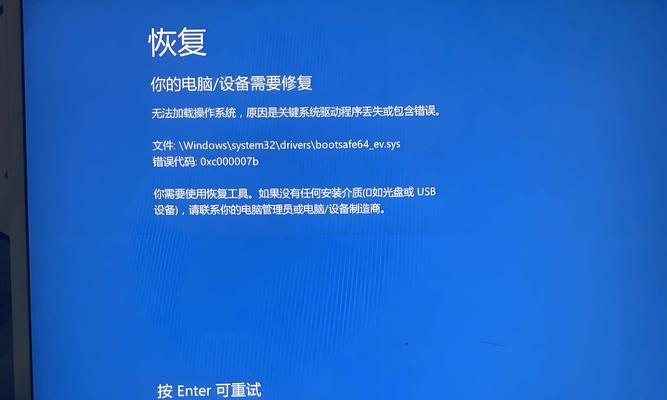
了解平板电脑黑屏后如何检查
在尝试任何修复措施之前,首先要确认平板电脑是否真的处于黑屏状态。有时,屏幕可能只是亮度太低或背光损坏导致看起来是黑屏。
检查步骤:
1.确认电源:检查平板电脑是否有足够的电量或是否正确连接到电源。
2.检查连接:若使用外接屏幕,尝试更换连接线或连接其他屏幕,查看是否显示。
3.轻敲或摇晃:轻敲或摇晃平板电脑,有时可以重置内部连接。
4.强制重启:尝试强制重启设备,具体操作方法依平板电脑型号而定。
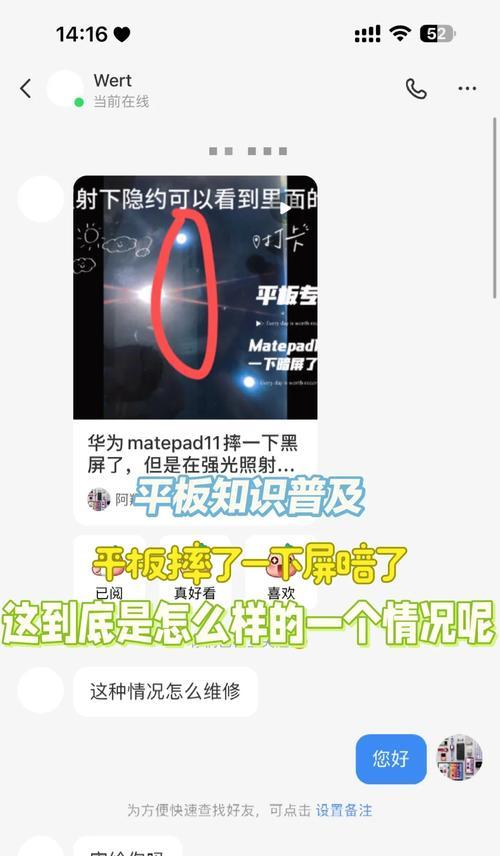
平板电脑黑屏无法启动的解决方法
如果以上初步检查均无效果,下面是一些更为深入的解决方法:
1.充电和电池重置
充电尝试:持续充电至少30分钟,以排除电池耗尽导致的黑屏。
电池重置:对于可拆卸电池的设备,关闭电源,拔掉电池,等待几分钟后再重新安装电池,再次尝试开机。
2.通过安全模式排除软件故障
对于拥有可重启功能的平板电脑,尝试进入安全模式,以排查软件问题:
按住特定按键组合(通常是音量增加键和电源键),直到设备启动。
在安全模式下,如果设备正常启动,可能是最近安装的应用或系统更新引起的故障。
尝试卸载最近安装的应用或回退系统更新。
3.硬件检查与排除
屏幕测试:如果有备用屏幕,可以尝试连接它来排除屏幕故障。
检查硬件接口:打开平板电脑后盖(如果可能的话),检查内部硬件连接是否松动,特别是屏幕连接线。
4.利用外部显示器
若平板电脑支持USB-C或HDMI输出,可以尝试连接到外部显示器或电视:
准备合适的连接线。
将平板连接到外部显示器。
通过外部显示器查看是否有启动画面或错误提示。
5.专业的售后服务
如果以上方法都无法解决问题,那么可能涉及到更深层次的硬件故障。此时,建议联系设备制造商的客服或者专业的维修服务进行诊断和维修。

预防平板电脑黑屏的措施
为了减少黑屏的风险,以下是一些维护和预防措施:
定期更新系统和应用:确保系统和应用程序保持最新,以减少软件故障。
避免过热:合理使用平板电脑,避免长时间进行高负荷工作,保持良好的散热。
充电习惯:避免让电池长时间处于低电量状态,定期充电至满。
定期清理:定期清理设备,防止灰尘和异物进入内部,造成短路或接触不良。
结语
平板电脑黑屏无法启动是一个复杂的问题,可能涉及软件和硬件多个方面。通过上述步骤的排查和解决,大多数情况下我们都能找到问题的根源并修复。更重要的是,通过日常的维护和预防措施,可以有效减少平板电脑黑屏的风险,保证我们的设备能够稳定运行。希望本文能帮助你解决遇到的平板电脑黑屏问题,让技术为你的生活带来更多的便捷和乐趣。
版权声明:本文内容由互联网用户自发贡献,该文观点仅代表作者本人。本站仅提供信息存储空间服务,不拥有所有权,不承担相关法律责任。如发现本站有涉嫌抄袭侵权/违法违规的内容, 请发送邮件至 3561739510@qq.com 举报,一经查实,本站将立刻删除。